Win10切换语言变乱码?超简单步骤教程来拯救你!
时间:2025-06-17 19:45:09 258浏览 收藏
**还在为Win10改语言后乱码烦恼?别担心,这篇教程手把手教你快速解决!** Win10系统语言已更改,但屏幕上依然显示乱码,让人头疼不已?本文针对这一问题,提供详细的解决方案。首先,通过控制面板更改区域设置,将格式和系统区域设置为中文。如果问题依旧,则深入注册表编辑器,修改“Associated Charset”和“locale”的数值数据。按照教程一步步操作,轻松告别Win10乱码困扰,恢复正常使用体验。
当我们使用电脑时,如果突然发现屏幕上出现了乱码,那种感觉真的让人非常焦虑。最近就有一位朋友问我,win10系统语言已经换了,但依然存在乱码的问题该怎么办?别担心,今天就由我来给大家分享一个详细的解决教程。让我们一起看看如何轻松应对这一困扰!
1、首先,我们需要打开控制面板,并将查看模式调整为小图标形式。
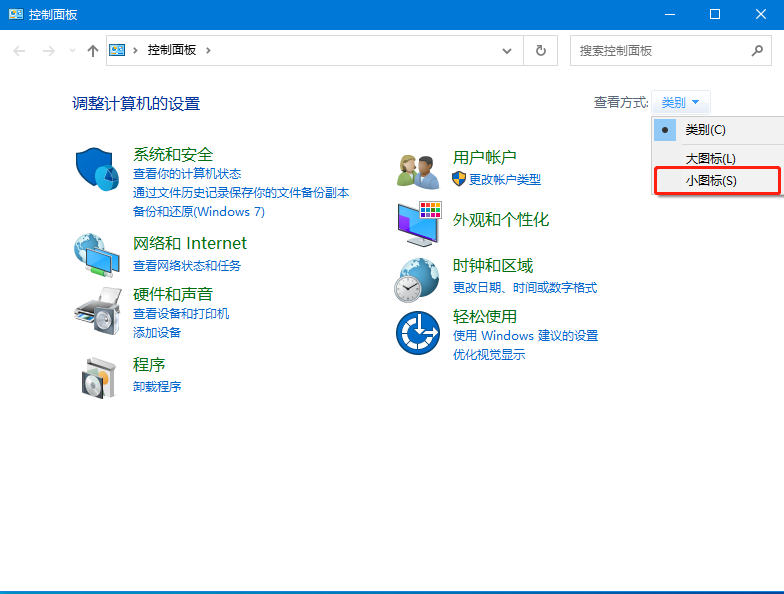
2、接着,选择“区域”选项。
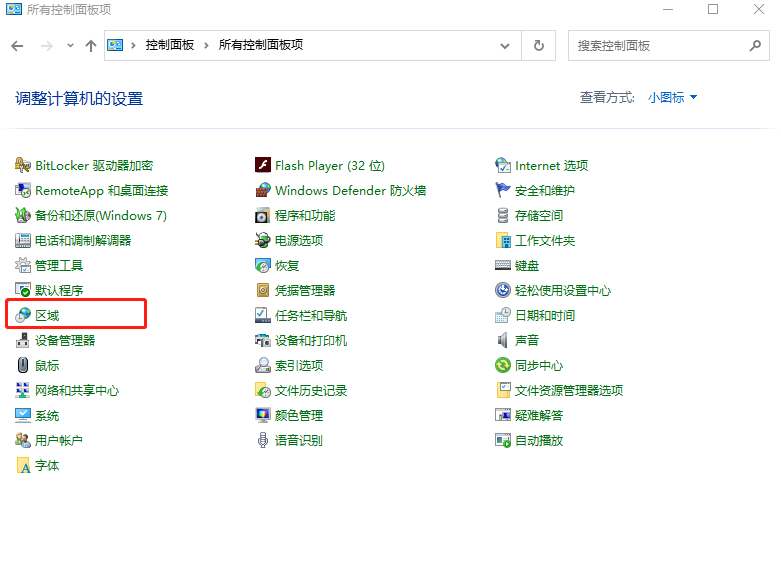
3、随后,在弹出的窗口里,点击“格式”,然后把格式内容更改为中文。
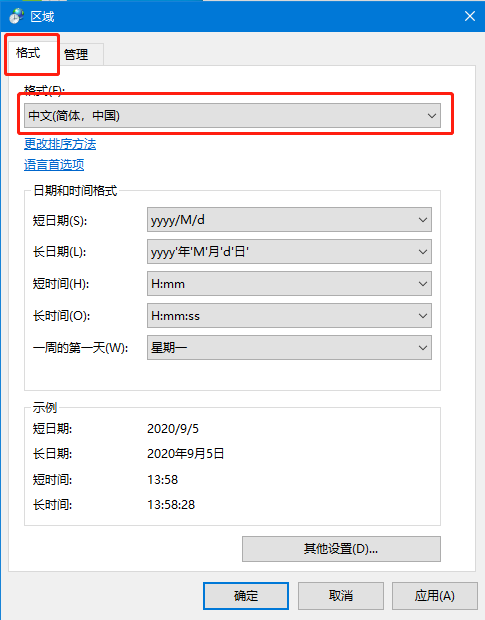
4、继续点击“管理”,再点击“更改系统区域设置”。在新窗口里,将系统区域设置设为中国,最后确认保存。
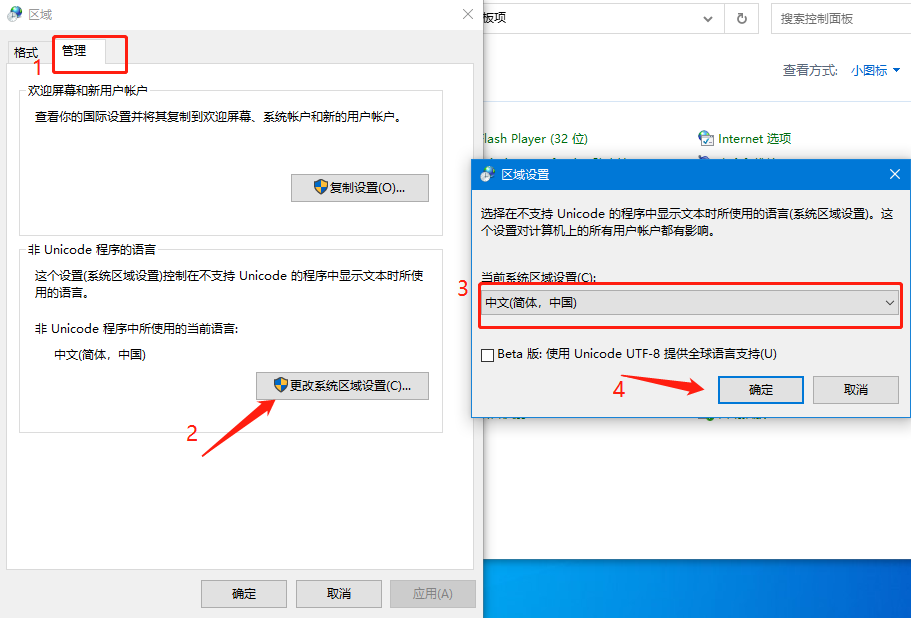
5、假如按照上述方法仍然无法解决问题,那么可以按下Win+R键打开运行窗口,输入regedit后回车以启动注册表编辑器。

6、然后,在注册表编辑器中,依据下图所示路径找到并点击“Associated Charset”。
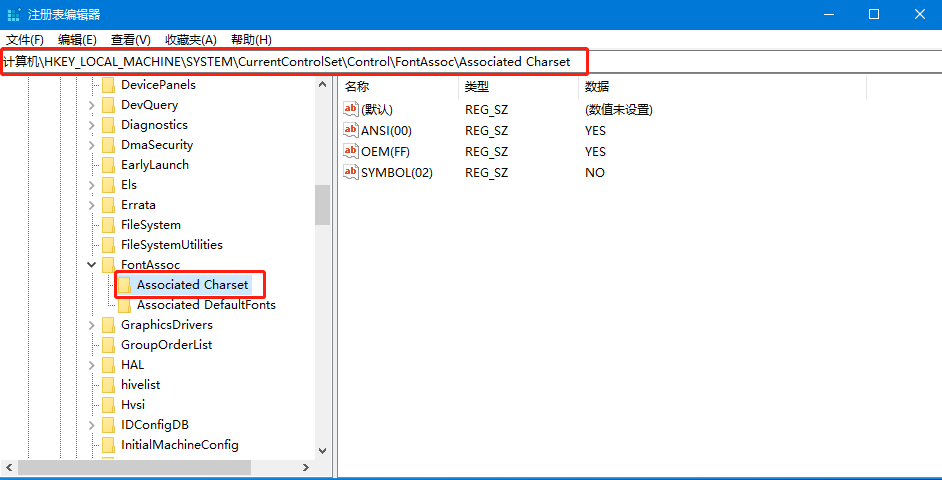
7、之后,查看右侧的“ANSI(00)”和“OEM(FF)”,将它们的数值数据都改为“YES”,然后点击确定。
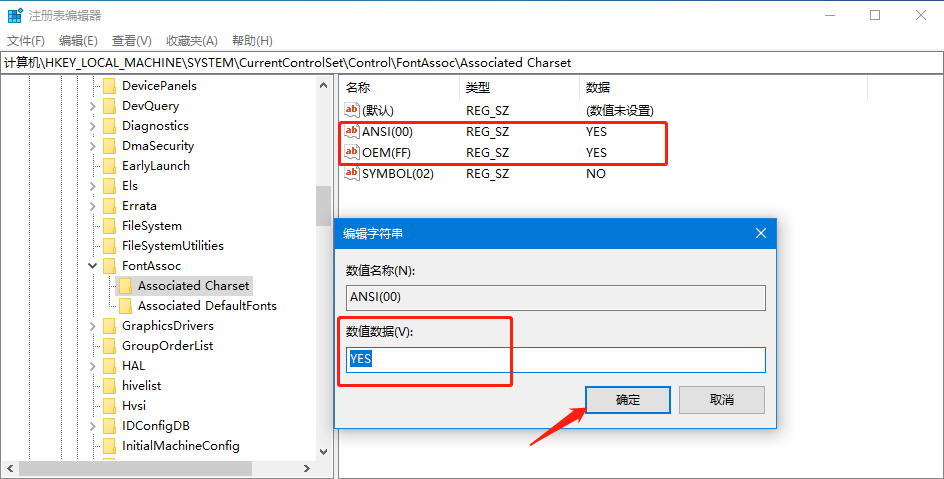
8、如果执行完前面的操作后问题依旧存在,就需要进一步操作。按照下面的路径查找“locale”,并将其数值数据修改成“00000804”。
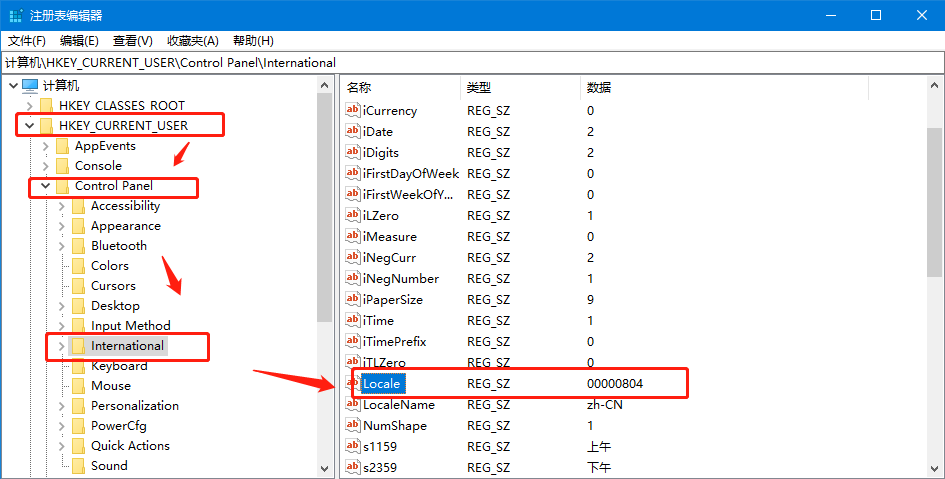
这就是win10系统语言更改后仍出现乱码的解决方案啦。以后再碰到类似的情况,大家都可以按照这个流程一步步来,相信一定能顺利解决!
今天带大家了解了的相关知识,希望对你有所帮助;关于文章的技术知识我们会一点点深入介绍,欢迎大家关注golang学习网公众号,一起学习编程~
-
501 收藏
-
501 收藏
-
501 收藏
-
501 收藏
-
501 收藏
-
217 收藏
-
117 收藏
-
301 收藏
-
411 收藏
-
255 收藏
-
253 收藏
-
200 收藏
-
257 收藏
-
412 收藏
-
178 收藏
-
464 收藏
-
433 收藏
-

- 前端进阶之JavaScript设计模式
- 设计模式是开发人员在软件开发过程中面临一般问题时的解决方案,代表了最佳的实践。本课程的主打内容包括JS常见设计模式以及具体应用场景,打造一站式知识长龙服务,适合有JS基础的同学学习。
- 立即学习 543次学习
-

- GO语言核心编程课程
- 本课程采用真实案例,全面具体可落地,从理论到实践,一步一步将GO核心编程技术、编程思想、底层实现融会贯通,使学习者贴近时代脉搏,做IT互联网时代的弄潮儿。
- 立即学习 516次学习
-

- 简单聊聊mysql8与网络通信
- 如有问题加微信:Le-studyg;在课程中,我们将首先介绍MySQL8的新特性,包括性能优化、安全增强、新数据类型等,帮助学生快速熟悉MySQL8的最新功能。接着,我们将深入解析MySQL的网络通信机制,包括协议、连接管理、数据传输等,让
- 立即学习 500次学习
-

- JavaScript正则表达式基础与实战
- 在任何一门编程语言中,正则表达式,都是一项重要的知识,它提供了高效的字符串匹配与捕获机制,可以极大的简化程序设计。
- 立即学习 487次学习
-

- 从零制作响应式网站—Grid布局
- 本系列教程将展示从零制作一个假想的网络科技公司官网,分为导航,轮播,关于我们,成功案例,服务流程,团队介绍,数据部分,公司动态,底部信息等内容区块。网站整体采用CSSGrid布局,支持响应式,有流畅过渡和展现动画。
- 立即学习 485次学习
